Hogyan lehet feladói tartományt hozzáadni az Outlook blokkolt feladók listájához?
Szenvedett már spam e-mailek ezreit, naponta száz üzenetet kaphat ugyanarról a domainről, és hozzá szeretné adni ezeket a domaineket a letiltott feladók listájához, hogy amikor e domainekről e-maileket kap, akkor azok automatikusan átkerül a Levélszemét mappába.
Adja hozzá a küldő tartományát a blokkolt feladók listájához az E-mail opciók segítségével
Adja hozzá a feladó domainjét a blokkolt feladók listájához a Kutools for Outlook segítségével
- Automatizálja az e-mailezést ezzel Auto CC / BCC, Automatikus továbbítás szabályok szerint; Küld Autómatikus válasz (Out of Office) Exchange szerver nélkül...
- Szerezzen emlékeztetőket BCC figyelmeztetés amikor mindenkinek válaszol, miközben a Titkos másolat listában van, és Emlékeztessen a hiányzó mellékletekre az elfelejtett mellékletekhez...
- Növelje az e-mailek hatékonyságát Válasz (mindenre) mellékletekkel, Üdvözlés vagy dátum és idő automatikus hozzáadása az aláíráshoz vagy a tárgyhoz, Válasz több e-mailre...
- Egyszerűsítse az e-mailezést ezzel E-mailek visszahívása, Melléklet eszközök (Összes tömörítése, Összes automatikus mentése...), Távolítsa el a másolatokatés Gyorsjelentés...
 Adja hozzá a küldő tartományát a blokkolt feladók listájához az E-mail opciók segítségével
Adja hozzá a küldő tartományát a blokkolt feladók listájához az E-mail opciók segítségével
Aktivitáskövető Levélszemét-beállítások Az Outlook funkcióhoz kézzel kell beírnia a tartományokat a Letiltott feladók listába. Tegye a következőket:
1. Menj Kezdőlap > Junk > Junk E-mail beállítások, lásd a képernyőképet:
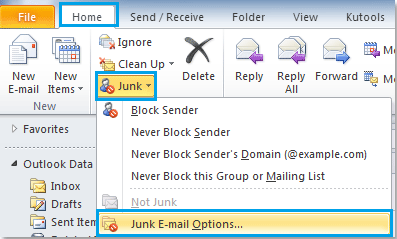
2. Az Levélszemét-beállítások párbeszédpanelen kattintson a gombra Letiltott feladók fülön, majd kattintson a gombra hozzáad gomb. A kiugrott Adjon meg címet vagy domaint mezőbe írja be a blokkolni kívánt tartományt, lásd a képernyőképet:
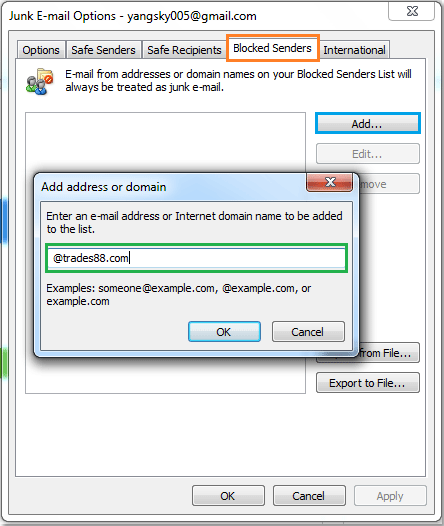
3. Kattintson a gombra OK hogy bezárja a dobozt. A megadott tartomány hozzáadódik a Letiltott küldők list, és ha más domaineket szeretne hozzáadni, akkor csak meg kell ismételnie a 2. lépést.
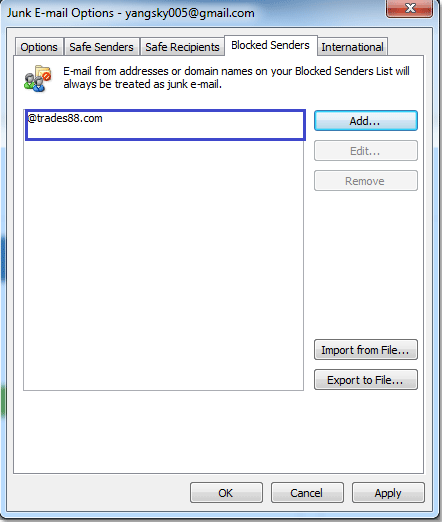
4. Ezután kattintson OK bezárni Levélszemét-beállítások párbeszéd. Amikor e-maileket kap a letiltott domainektől, az e-maileket levélszemétnek tekintjük.
 Adja hozzá a feladó domainjét a blokkolt feladók listájához a Kutools for Outlook segítségével
Adja hozzá a feladó domainjét a blokkolt feladók listájához a Kutools for Outlook segítségével
A fenti módszerrel egyenként kell megadnia a domaint, ha sok olyan domain van, amelyet blokkolnia kell, akkor bemutathatok egy egyszerű módszert. Ezzel Kutools az Outlook számára'S Letiltja a küldő domaineket segédprogram segítségével gyorsan, több domaint adhat egyszerre több blokkolással a blokkolt listához.
Kutools az Outlook számára: több mint 20 praktikus Outlook-bővítménnyel, 45 nap alatt szabadon kipróbálható korlátozás nélkül. Szerezd meg most.
Ha telepítette a Kutools for Outlook programot, tegye a következőket:
1. Tart Ctrl gombot azon üzenetek kiválasztásához, amelyek blokkolni kívánják a feladó domainjeit.
2. Kattints Kutools > Levélszemét-szűrő > Engedélyezze a levélszemétszűrőt a funkció aktiválásához lásd a képernyőképet:
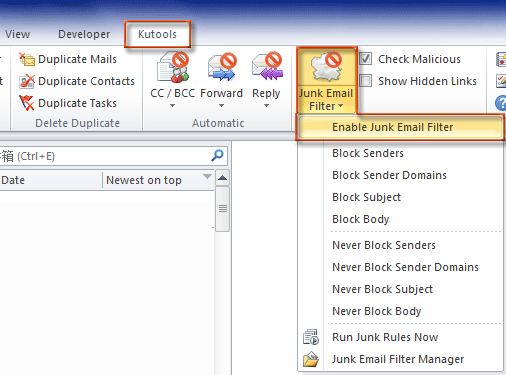
3. Kattintson a gombra Letiltja a küldő domaineket alatt Levélszemét-szűrő, és megjelenik egy felszólító mező, amely emlékezteti Önt arra, hogy a kiválasztott e-mail feladó domain hozzá lett adva a letiltott listához. Képernyőképek megtekintése:
 |
 |
4. Kattints OK bezárja a prompt mezőt, és elmehet a Levélszemétszűrő -kezelő hogy megtekinthesse a szabály előnézetét. A párbeszédpanelen szerkesztheti, törölheti, exportálhatja vagy importálhatja a szabályt. Képernyőképek megtekintése:
 |
 |
Az ebből a blokkolt domainből származó e-mailek automatikusan áthelyezésre kerülnek a Levélszemét mappába, amikor legközelebb megkapja őket.
Kattintson ide, ha többet szeretne megtudni erről a küldő domainek blokkolásáról.
Kapcsolódó cikkek:
- Hogyan lehet feladó tartományt hozzáadni az Outlook biztonságos feladó listájához?
- Hogyan lehet e-mail címeket hozzáadni az Outlook biztonságos feladóinak listájához?
- Hogyan lehet hozzáadni a küldők címét az Outlook blokkolt feladók listájához?
- Hogyan blokkolhatjuk az e-maileket az Outlook konkrét témája alapján?
A legjobb irodai hatékonyságnövelő eszközök
Kutools az Outlook számára - Több mint 100 hatékony funkció az Outlook feltöltéséhez
???? E-mail automatizálás: Hivatalon kívül (POP és IMAP esetén elérhető) / Ütemezze az e-mailek küldését / Automatikus CC/BCC szabályok szerint e-mail küldésekor / Automatikus továbbítás (Speciális szabályok) / Automatikus üdvözlet hozzáadása / A több címzettnek szóló e-mailek automatikus felosztása egyedi üzenetekre ...
📨 Email Management: Könnyen visszahívhatja az e-maileket / Blokkolja az alanyok és mások átverő e-mailjeit / Törölje az ismétlődő e-maileket / Részletes keresés / Mappák összevonása ...
📁 Attachments Pro: Kötegelt mentés / Batch Detach / Batch tömörítés / Automatikus mentés / Automatikus leválasztás / Automatikus tömörítés ...
🌟 Interface Magic: 😊További szép és menő hangulatjelek / Növelje Outlook termelékenységét a füles nézetekkel / Minimalizálja az Outlookot a bezárás helyett ...
👍 Csodák egy kattintással: Válasz mindenkinek a bejövő mellékletekkel / Adathalászat elleni e-mailek / 🕘A feladó időzónájának megjelenítése ...
👩🏼🤝👩🏻 Névjegyek és naptár: Névjegyek kötegelt hozzáadása a kiválasztott e-mailekből / Egy kapcsolattartó csoport felosztása egyéni csoportokra / Távolítsa el a születésnapi emlékeztetőket ...
Több, mint 100 Jellemzők Várja felfedezését! Kattintson ide, ha többet szeretne megtudni.

